Guide de mise à jour
Ce document explique les différentes étapes à suivre pour mettre à jour votre déploiement DigDash Enterprise vers une nouvelle version.
Les dossiers d’installation de DigDash Enterprise sont nommées sous le modèle digdash_enterprise_numversion_64.zip ou install_dd_numversion_64.zip.
Après dézippage, le dossier s’appellera digdash_enterprise_numversion ou install_dd_numversion.
Pour expliciter la procédure, le dossier d’installation de la plus ancienne des versions sera nommé install_dd_OLD et le dossier d’installation de la plus récente des versions install_dd_NEW.
Le numéro de version est visible depuis la page « Configuration / État du serveur »
(« Version DigDash Enterprise » en haut à gauche dans la rubrique « État général »).
Prérequis :
- Serveur : Java 8 minimum (Tomcat 8 minimum si vous utilisez adswrapper.war)
- Desktop Studio : Java 7 minimum
Consultez le chapitre adapté à votre version actuelle
- Version actuelle : 2016 ou inférieure => Contactez DigDash à l’adresse contact@digdash.com.
Mise à jour vers une version 2020 R2
Ce paragraphe concerne la mise à jour de toutes les versions à partir de 2017 R1 vers une version 2020 R2.
Nouveauté depuis 2020 R1 :
Web Studio : La précédente version du Studio, maintenant appelée Desktop Studio, nécessitait d’installer Java sur le poste client. La nouvelle version s’exécute dans votre navigateur internet, comme le fait l’éditeur de tableau de bord. Java n’est donc plus obligatoire sur le poste client.
Cette nouveauté s’accompagne d’un nouveau fichier war (studio.war) à prendre en compte lors du déploiement (cf. Étape 6) .
Nouveauté 2020 R2 :
Un nouveau groupe d'autorisations Utilisateur final pour Self-service BI permet l'accès au nouvel assistant de création de tableau de bord.
A la fin de la procédure de mise à jour, vous devrez ajouter les nouvelles autorisations à vos groupes d'autorisations.
Pour cela, dans la page de Gestion des utilisateurs, menu Groupes d'autorisations,
cliquez sur le bouton Réinitialiser les groupes d'autorisations par défaut.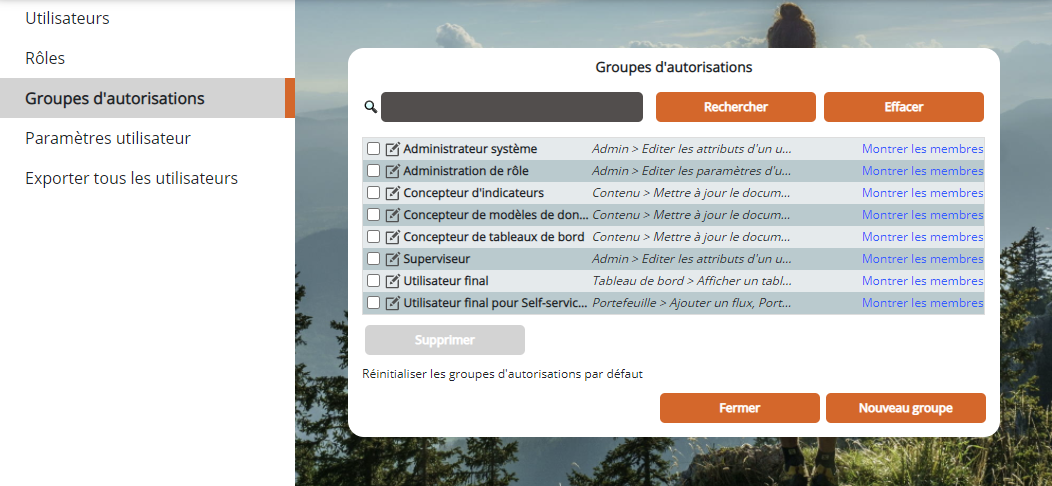
Étape 1 :
Effectuez une sauvegarde complète de votre configuration : entrées LDAP (utilisateurs, rôles, groupes d'autorisations), modèles de données, tableaux de bord, etc.
Voir documentation Sauvegarde et restauration.
Étape 2 :
Arrêtez les serveurs DigDash (TOMCAT, LDAP ) à l'aide de : <install_dd_OLD>/stop_tomcat.bat ou <install_dd_OLD>/stop_servers.bat
Étape 3 :
Sauvegardez puis effacez les fichiers et dossiers de <install_dd_OLD>/apache-tomcat/webapps/
(Attention : Ne pas effacer le dossier ROOT) :
- adminconsole (dossier)
- adminconsole.war (fichier)
- ddenterpriseapi (dossier)
- ddenterpriseapi.war (fichier)
- digdash_dashboard (dossier)
- digdash_dashboard.war (fichier)
Étape 4 :
Si vous souhaitez mettre à jour adswrapper, utilisez une version de Tomcat au moins égale à la version 8 (fournie par DigDash à partir de la version 2018 R2) et supprimez les fichiers suivants :
- adswrapper.war (fichier)
- adswrapper (dossier)
- ldapdigdash (sauvegardez le dossier avant de le supprimer).
Attention à bien valider que votre sauvegarde de l’étape 1 contient les entrées LDAP.
Étape 5 :
Dézippez digdash_enterprise_numversion_64.zip et naviguez dans <install_dd_NEW>/apache- tomcat/webapps/
Étape 6 :
Copiez les 5 fichiers suivants depuis <install_dd_NEW>/apache-tomcat/webapps vers <install_dd_OLD >/apache-tomcat/webapps/ :
- adminconsole.war (Desktop Studio, nécessite Java 7 sur le poste client)
- studio.war (Web Studio)
- ddenterpriseapi.war
- digdash_dashboard.war
- adswrapper.war (seulement si vous l’avez supprimé à l’étape 4).
Le dossier webapps doit maintenant contenir 5 fichiers .war et le dossier ROOT.
Étape 7 :
Supprimez les dossiers :
- <install_dd_OLD>/documentation
- <install_dd_OLD>/apache- tomcat/webapps/ROOT/documentation
- <install_dd_OLD>/add-ons
Extraire et copier la documentation et les add-ons :
- Copiez le répertoire <install_dd_NEW>/documentation vers <install_dd_OLD>
- Copiez le répertoire <install_dd_NEW>/apache-tomcat/webapps/ROOT/documentation vers <install_dd_OLD>/apache-tomcat/webapps/ROOT
- Copiez le répertoire <install_dd_NEW>/add-ons vers <install_dd_OLD>
Vous pouvez renommer le dossier <install_dd_OLD> en <install_dd_AAAAMMJJ> où AAAAMMJJ correspondant à la date du jour.
Étape 8 :
Démarrez simplement TOMCAT à l'aide de <install_dd_AAAAMMJJ>/start_tomcat.bat et laissez TOMCAT redéployer les nouvelles applications.
Étape 9 :
Supprimez le cache du navigateur.
Étape 10 :
Utilisez la sauvegarde de l’étape 1 pour restaurer les entrées LDAP (utilisateurs, rôles, groupes d'autorisations) si vous avez mis à jours adswrapper à l’étape 4. Voir documentation Sauvegarde et restauration.
Important : si vous aviez fait des modifications dans les dossiers ddenterpriseapi et digdash_dashboard sur des fichiers de configuration (web.xml, ...), des images ou des fichiers css, vous devrez les reporter.
Note : Si vous venez d’une version 2017 R1 et si vous avez customisé les styles du tableau de bord, veuillez vous référer à la documentation Personnalisation pour mettre à jour vos styles CSS.
Mise à jour vers une version patchée
Ce paragraphe concerne la mise à jour de versions 2017, 2018, 2019 ou 2020 vers une version patchée :
• 2020 R2 vers 2020 R2 patchée
• 2020 R1 vers 2020 R1 patchée
• 2019 R2 vers 2019 R2 patchée
• 2019 R1 vers 2019 R1 patchée
• 2018 R2 vers 2018 R2 patchée
• 2018 R1 vers 2018 R1 patchée
• 2017 R2 (2017B0929) vers 2017 R2 patchée
• 2017 R1 (2017B0329) vers 2017 R1 patchée
Étape 1 :
Effectuez une sauvegarde complète de votre configuration : entrées LDAP (utilisateurs, rôles, groupes d'autorisations), modèles de données, tableaux de bord, etc. Voir documentation Sauvegarde et restauration.
Étape 2 :
Arrêtez les serveurs DigDash (TOMCAT, LDAP) à l'aide de : <install_dd_OLD>/stop_tomcat.bat ou <install_dd_OLD>/stop_servers.bat
Étape 3 :
Sauvegardez puis effacez les fichiers et dossiers de <install_dd_OLD>/apache-tomcat/webapps/
(Attention : Ne pas effacer le dossier ROOT) :
|
|
Ne pas effacer les fichiers et dossiers suivants s'ils sont présents sur votre serveur :
- adswrapper (dossier)
- adswrapper.war (fichier)
- ldapdigdash (dossier)
Étape 4 :
Dézippez install_dd_NEW et naviguez dans <install_dd_NEW>/apache-tomcat/webapps/
Étape 5 :
Copiez les 3 fichiers suivants depuis <install_dd_NEW>/apache-tomcat/webapps vers <install_dd_OLD >/apache-tomcat/webapps/ :
- adminconsole.war
- ddenterpriseapi.war
- digdash_dashboard.war
Le dossier webapps doit maintenant contenir 4 fichiers .war, un dossier adswrapper et le dossier ROOT.
Depuis la version 2020 R1, copiez aussi le fichier studio.war.
Étape 6 :
Extraire et copier la documentation et les add-ons :
- Copiez le contenu du repertoire <instal_dd_NEW>/documentation vers <install_dd_OLD>/documentation
- Copiez le contenu du répertoire <install_dd_NEW>/apache- tomcat/webapps/ROOT/documentation vers <install_dd_OLD>/apache- tomcat/webapps/ROOT/documentation
- Copiez le contenu du répertoire <install_dd_NEW>/add-ons vers <install_dd_OLD>/add-ons
Vous pouvez renommer le dossier <install_dd_OLD> en <install_dd_AAAAMMJJ> où AAAAMMJJ correspondant à la date du jour.
Étape 7 :
Démarrez simplement TOMCAT à l'aide de <install_dd_AAAAMMJJ>/start_tomcat.bat et laissez TOMCAT redéployer les nouvelles applications.
Étape 8 :
Supprimez le cache du navigateur.